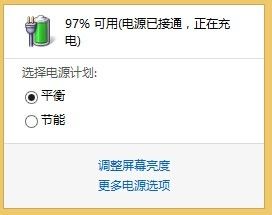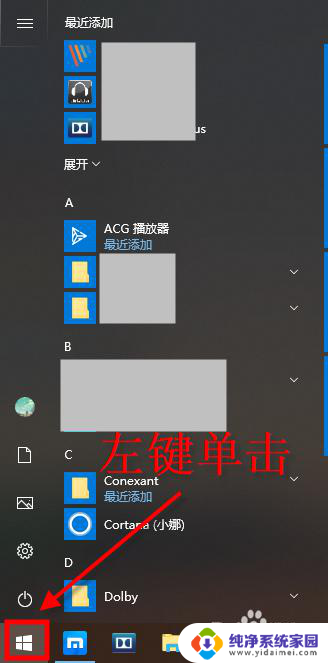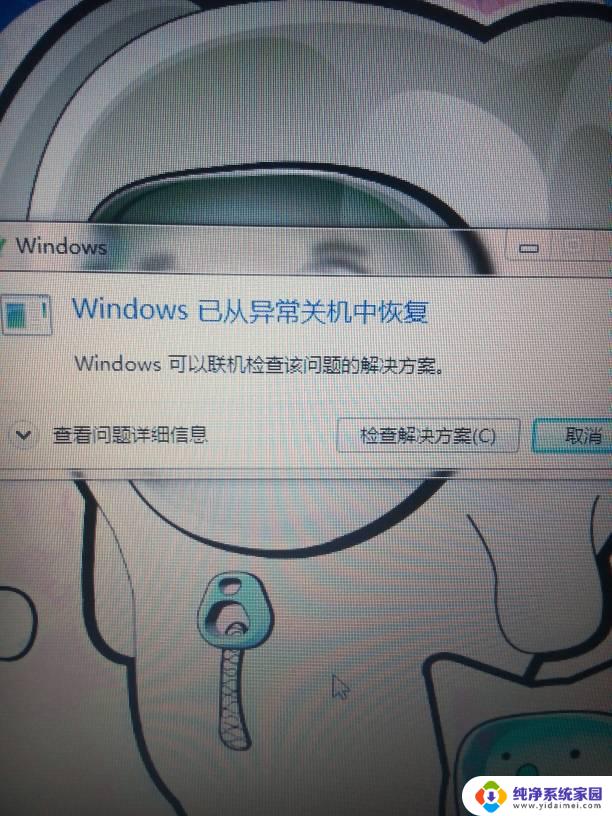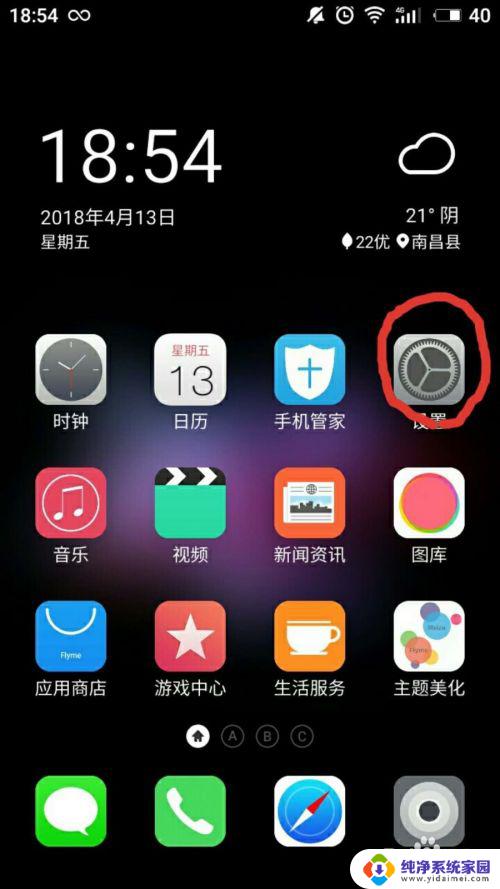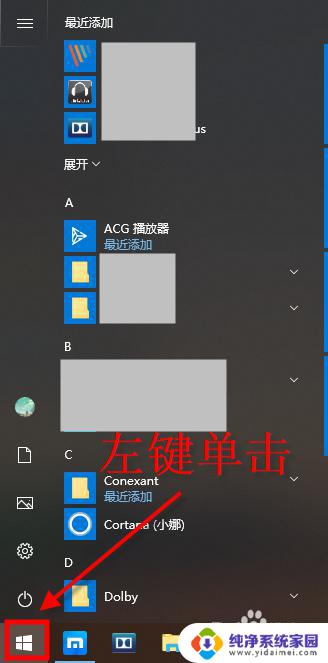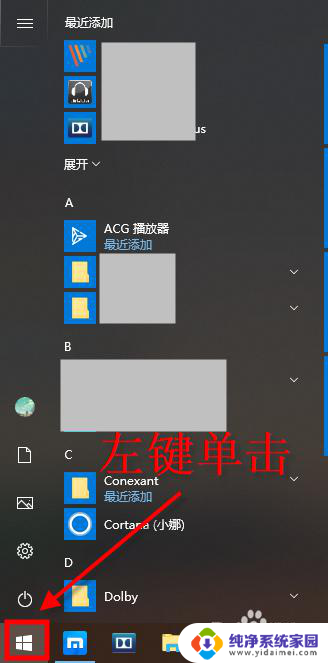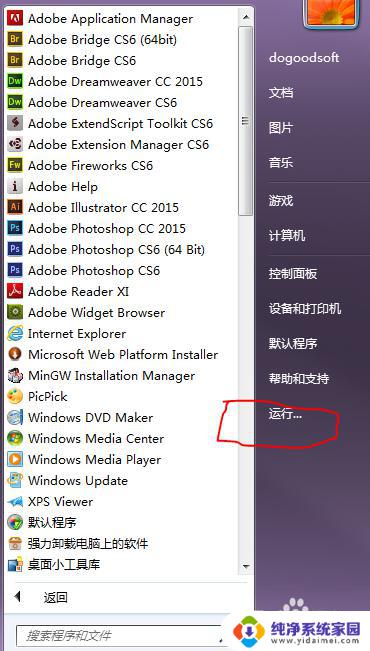笔记本用电过低关机 笔记本电量过低自动关机怎么办
笔记本用电过低关机,在现代社会随着科技的不断进步,笔记本电脑成为了人们生活、学习和工作中不可或缺的重要工具,有时我们可能会遇到笔记本电量过低的情况,甚至出现了自动关机的情况。这种情况不仅会给我们的工作和学习带来困扰,还可能导致数据丢失和系统崩溃等问题。面对笔记本电量过低自动关机的情况,我们应该如何应对呢?下面将为大家介绍一些解决方法。
步骤如下:
1.右键点击左下角开始图标,找到“控制面板”,左键打开。
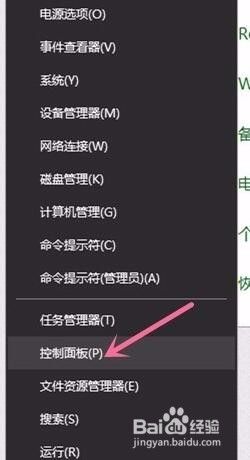
2.找到电源选项,双击鼠标左键,点击打开。
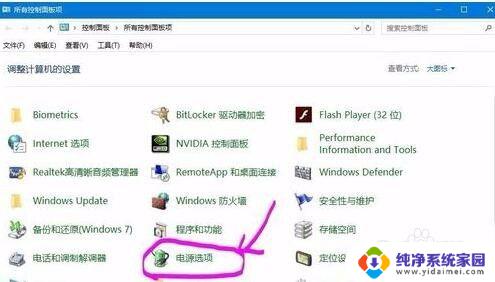
3.鼠标左键单击里面的“更改计划设置”选项,然后就在出现窗口里面点击“更改高级电源设置”选项;
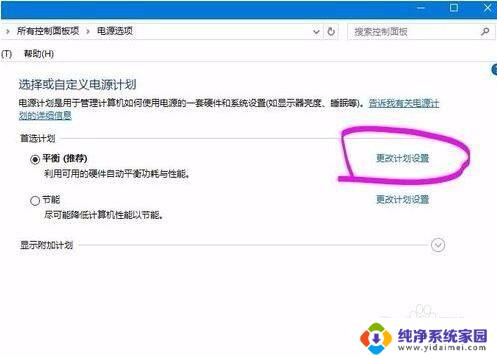
4.待电源选项窗口打开之后,向下滑动鼠标中建,找到‘+电池’选项,直接点击‘+’展开选项;

5.把“关键级别电池操作”推荐设置成睡眠,然后‘关键电池电量水平’设置睡眠电量触发值。接着再将“电池电量水平低”设置成目前电池低电量最大的承受能力,上面所有的设置完成后,点击确定保存就可以了。
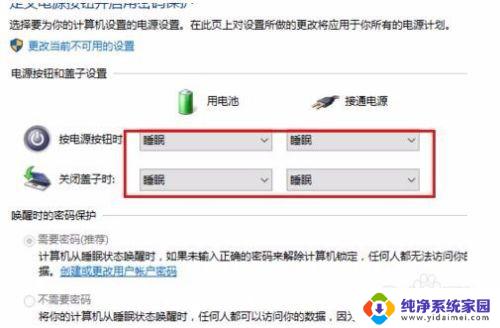
6.当然最好的办法还是带一个移动的电源插头,这样可以避免因为意外情况导致笔记本没电而影响正常使用。

以上就是笔记本电脑电量过低自动关机的全部内容,如果您遇到类似的问题,请根据小编的方法进行操作,希望这篇文章对您有所帮助。